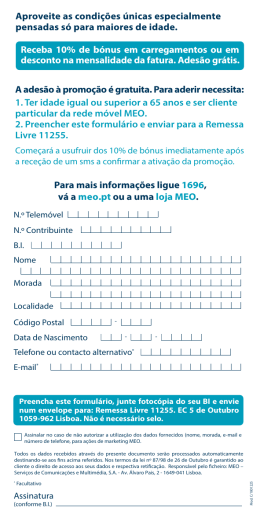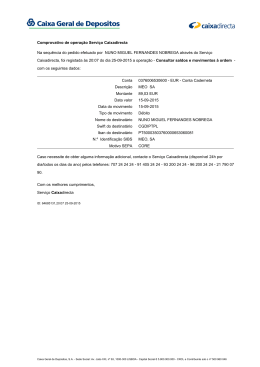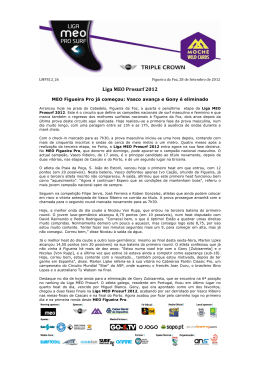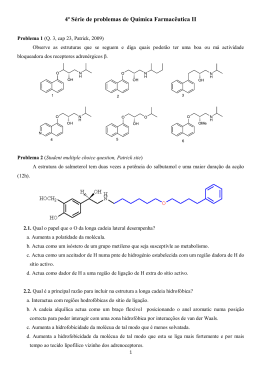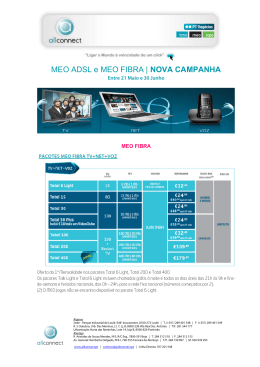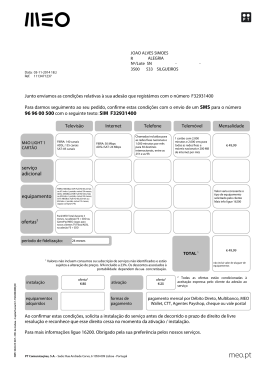Manual de Configuração e Atualização MEO Tablet 2 Manual de Configuração e Atualização Índice 1 Características ................................................................................................ ................................ .......................................................... 3 2 2.1 2.2 2.2.1 2.2.2 2.2.3 2.2.4 Primeiros passos ................................................................................................ ................................ ...................................................... 4 Conta Google ................................................................................................................................ ................................ .............................................................. 4 Aceder aplicações MEO ................................................................................................ ................................ ........................................................................... 5 MEO Go ................................................................................................................................ ................................ .......................................................................... 5 MEO Music ................................................................................................................................ ................................ .................................................................... 5 MEO Cloud ................................................................................................................................ ................................ .................................................................... 6 MEO Drive ................................................................................................................................ ................................ ..................................................................... 6 3 3.1 3.2 Configuração de contas de correio eletrónico (e-mail) (e ................................ ......................................................... 6 Conta Exchange ................................................................................................................................ ................................ ......................................................... 6 Contas POP/IMAP ................................................................................................................................ ................................ ...................................................... 7 4 4.1 4.2 4.3 Configuração de redes sem fios ................................................................ .............................................................. 8 Wi-Fi ................................................................ ................................................................................................................................ ................................................ 8 GPS ................................................................ ................................................................................................................................ .................................................. 8 Bluetooth ................................................................................................................................ ................................ ...................................................................... 8 5 5.1 5.2 5.3 Proteção de dados e cópia de segurança seguranç ................................................................ ............................................... 9 Criar um padrão de desbloqueio do ecrã ................................................................ ......................................................................... 9 Cópia de segurança nos servidores da Google................................................................ ............................................................... 9 Restaurar uma cópia de segurança nos servidores da Google ................................................................. ................................ 9 6 Atualização de software ................................................................................................ ........................................ 10 7 7.1 7.2 7.3 7.4 7.5 7.6 7.7 7.8 7.9 7.10 7.11 7.12 7.13 7.14 Perguntas frequentes (FAQ) ................................................................................................ ................................. 11 Não liga ................................................................................................................................ ................................ .......................................................................11 Autonomia ................................................................................................................................ ................................ .................................................................11 Quero fazer uma reposição dos dados de fábrica ................................................................ .......................................................11 O meu equipamento bloqueia frequentemente ................................................................ .........................................................11 Uma aplicação deixou de funcionar ................................................................................................ .................................................11 Quando o equipamento inicia é pedido um código ................................................................ ..................................................12 Esqueci-me me do padrão de bloqueio do ecrã................................................................ ..................................................................12 Não existem xistem redes WiFi visíveis mesmo junto ao router MEO ................................................................ ................................ 12 Removi o cartão de memória mas as fotografias guardadas neste continuam continu na galeria ...........13 O meu equipamento está lento ................................................................................................ .........................................................13 Aquecimento do equipamento ................................................................................................ ..........................................................13 A aplicação Câmara não arranca ................................................................................................ ........................................................13 Não consigo apagar algumas fotografias da galeria de fotos ................................................................. ................................ 13 Informação adicional ................................................................................................................................ ................................ ..............................................14 Anexo I – Contas e-mail mail grupo PT ................................................................................................ ..................................... 15 Anexo II – Glossário de termos ................................................................................................ .......................................... 16 Mod.B/1001801-Manual Manual de Configuração/Atualização, MEO; Publico;Revisão:03;Data publicação:2014--02-05 2 Manual de Configuração e Atualização 1 Características Geral Hardware Ecrã Memória Conetividade Câmara Funcionalidades Bateria Outros Serviços PT Bandas 2G 850/900/1800/1900 Bandas 3G 900/2100 Bandas 4G Não suporta Formato Cartão 3FF -Micro SIM Dimensão 199.9 x134.7 x 7.8 Peso 350 Tipo TFT-LCD IPS, 1024x768 pixels Tamanho 7.85” Interna 8GB, (4GB disponíveis para utilizador) Cartão Até 32GB GPRS/EDGE Downlink até 236.8 Kbps Uplink até 236.8 Kbps UMTS Downlink até 21.1 Mbps Uplink até 5.76 Mbps LTE Não suporta WLAN Norma b/g/n Bluetooth 4.0 USB 2.0 NFC Não suporta Primária 5 MP, 2560x1920 pixels Vídeo Suporta 720p@30fps SO Android OS CPU MediaTek Quad-Core a 1.3GHz Serviços de mensagens Browser SMS MMS Email (POP/IMAP/Exchange) Android e Chrome Radio Suporta GPS Suporta Voz HD Não suporta Vídeo chamada Não suporta Tipo Pol-Li (não removível) Capacidade (mAh) 3600 SAR(W/gr) (W/gr) 0.92 Poeira e águas Não MEO Go Sim MEO Music Sim Meo Wallet Sim MEO Drive rive Sim MEO Cloud Sim Mod.B/1001801-Manual Manual de Configuração/Atualização, MEO; Publico;Revisão:03;Data publicação:2014--02-05 3 Manual de Configuração e Atualização 2 Primeiros passos Ao realizar as configurações descritas vai poder usufruir de todo o potencial do seu MEO Tablet. 2.1 Conta Google Para poder instalar novas aplicações e atualizar as já existentes no MEO Tablet é necessário configurar uma conta Google no equipamento. Nota: É necessária uma ligação à internet. internet a) Entre em Definições b) Entre em Adicionar conta e escolha a opção Google Caso não tenha nenhuma conta Google, é necessário criar uma nova conta: conta a) Escolha a opção Nova. Nova b) Introduza o seu nome e apelido nos campos respetivos c) Prima para prosseguir d) Introduza um novo endereço de correio eletrónico. eletrónico Nota: O endereço de correio electrónico introduzido poderá já existir pelo que terá erá que escolher outro endereço. endereço Exemplo de endereço de correio já em uso e) Introduza uma palavra-passe palavra passe (mínimo de 8 caracteres) para a conta de correio eletrónico. f) Configure as opções de recuperação de palava passe da conta criada (passo opcional, caso não o pretenda configurar, prima Agora não). g) Indique se pretende aderir ao Google+ (rede social da Google). Google) h) Na opção de configuração de serviços Google: • Cópia de segurança: segur Permite restaurar alguns dados caso limpe as configurações dos seu dispositivo com a simples introdução da sua conta de correio eletrónico. • Comunicação: Selecione a opção se pretende receber no seu endereço de correio eletrónico as novidades e ofertass do Google Play (loja de aplicações do Android) Android). i) Leia e caso concorde, aceite os termos de utilização e política pol tica de privacidade premindo em Aceito. j) Na opção de Entretenimento defina um cartão de crédito de forma a facilitar a compra de aplicações na loja. Caso não pretenda configurá-lo, configu lo, pressione Agora não. Caso já tenha uma conta Google e pretenda configurá-la configur la no MEO Tablet: Tablet a) Escolha a opção Existente. Existente b) Introduza o seu endereço de correio eletrónico Google e respetiva palavra passe. passe c) Leia e caso concorde, ncorde, aceite os termos de utilização e política pol tica de privacidade premindo o botão OK. Mod.B/1001801-Manual Manual de Configuração/Atualização, MEO; Publico;Revisão:03;Data publicação:2014--02-05 4 Manual de Configuração e Atualização d) Na opção de configuração de serviços Google: a. Cópia de segurança: Permite restaurar alguns dados caso limpe as configurações dos seu dispositivo com a simples introdução da d sua conta de correio eletrónico. b. Comunicação: Selecione a opção se pretende receber no seu endereço de correio as novidades e ofertas do Google Play (loja de aplicações do Android). Android) e) Na opção de Entretenimento defina um cartão de crédito de forma a facilitar facili a compra de aplicações na loja. Caso não pretenda configurá-lo, configur escolha Agora não. não 2.2 Aceder aplicações MEO Neste subcapítulo é possível encontrar as instruções de utilização das aplicações MEO. MEO Para aceder às aplicações utilize o seu LOGIN do MEO. Se ainda não tem registe-se registe em cliente.meo.pt. 2.2.1 MEO Go a) Abra a aplicação MEO Go Nota: Caso a aplicação não esteja atualizada será direcionado para a loja de aplicações da Google onde deverá proceder à atualização da mesma: a) Escolha Atualizar . b) Aceite as novas permissões da aplicação para continuar. continuar c) Aguarde que a aplicação seja atualizada e de seguida escolha Abrir.. 2. Na aplicação escolha Ver TV. TV 3. Introduza os dados do seu LOGIN do MEO. Selecione o canal que pretende visualizar Nota: Para ver canais Premium, subscreva-os subscreva os na sua TV, e veja em qualquer lugar sem custos adicionais. Nota: A qualidade da imagem do MEO Go ajusta-se se automaticamente ao analisar a largura de banda disponível. 2.2.2 MEO Music 1. Abra a aplicação MEO Music Nota: Caso a aplicação não esteja atualizada será direcionado para a loja de aplicações da Google onde deverá proceder à atualização da mesma: d) Escolha Atualizar. e) Aceite as novas permissões da aplicação para continuar. continuar f) Aguarde que a aplicação seja atualizada e de seguida escolha Abrir.. 2. Vá a meomusic.pt ou a cliente.meo.pt para fazer a ativação do serviço. serviço 3. Na aplicação introduza o seu LOGIN do MEO e escolha Entrar 4. Selecione uma música ou um álbum para ouvir,, marque favoritos e crie playlists a que depois pode aceder noutro equipamento. Nota: Para aceder a todas as opções do MEO Music prima a tecla de menu no topo superior esquerdo da aplicação. Mod.B/1001801-Manual Manual de Configuração/Atualização, MEO; Publico;Revisão:03;Data publicação:2014--02-05 5 Manual de Configuração e Atualização 2.2.3 MEO Cloud 1. Abra a aplicação MEO Cloud 2. Preencha os dados do seu LOGIN. 3. Assim que se tenha autenticado, autenticado, terá que autorizar o acesso do seu MEO Tablet à sua conta MEO Cloud. Escolha Autorizar. Autorizar Pode configurar o Backup automático das suas fotos e vídeos do seu MEO Tablet para a MEO Cloud: a. Escolha a opção Minha Cloud no topo superior esquerdo e selecione a opção Definições. b. Identifique as opções de backup que pretende adotar (Enviar fotos / Enviar vídeos). vídeos) c. As Fotos/vídeos atualmente no MEO Tablet serão enviados para a pasta Mobile Photos da MEO Cloud.. A partir deste momento, todos os novos vídeos e fotos serão serã enviados automaticamente para a sua MEO Cloud, assim que abra a aplicação. 2.2.4 MEO Drive 1. Abra a aplicação MEO Drive Nota: Caso a aplicação não esteja atualizada será direcionado para a loja de aplicações da Google onde deverá proceder à atualização da mesma: 2. Escolha Atualizar . 3. 4. 5. 6. 7. 8. Aceite as novas permissões da aplicação para continuar. continuar Nota:: Deverá usar uma ligação WiFi para realizar o update à aplicação por ser necessário descarregar aproximadamente 200MB. 200MB Aguarde que a aplicação seja atualizada e de seguida escolha Abrir. Registe-se se no MEO Drive para tirar o melhor partido da aplicação. Opte por Registar. Introduza o seu endereço de Email, defina uma palavra passe e introduza um número de telemóvel. Coloque o visto para concordar com os termos e condições do MEO Drive e escolha Registar. Ligue o MEO Drive a uma das redes sociais listadas, listadas bastando para isso introduzir os dados da respetiva conta. Para navegar: 1. Escolha Pesquisa Rápida para pesquisar um destino (ex: morada, cidade, restaurante, cinema, etc). A pesquisa é dinâmica o que significa que à medida que for introduzindo os dados a pesquisa será atualizada.. 2. Prima para iniciar a navegação para o destino sugerido. sugerido Nota: Para consulta onsulta adicional, adicional encontra-se disponível o manual da app MEO Drive em: em http://conteudos.meo.pt/meo/Documentos/Manuais/Servicos/Manual-Servicos http://conteudos.meo.pt/meo/Documentos/Manuais/Servicos/Manual Servicos-MEODrive.PDF 3 Configuração de contas de correio eletrónico (e-mail) (e 3.1 Conta Exchange Siga os passos abaixo para configurar a sua conta de correio Exchange. Exchange. Caso seja necessário, contacte o departamento nto informático da sua empresa para confirmar os dados para o acesso ao servidor de e-mail. 1. Navegue até Definições > + Adicionar conta. 2. Selecione a opção Empresa. Empresa 3. Preencha os seguintes parâmetros: - Endereço de E-mail mail . - Palavra-passe. Mod.B/1001801-Manual Manual de Configuração/Atualização, MEO; Publico;Revisão:03;Data publicação:2014--02-05 6 Manual de Configuração e Atualização 4. Prima Seguinte. Nota:: Poderá ser necessário preencher os o campos adicionais Nome de utilizador e de Servidor caso as definições não sejam encontradas automaticamente. automaticamente Nota 2:: Em alguns casos, o campo “Nome de utilizador” deve ser preenchido no formato “domínio\utilizador”. Seguinte 5. Marque a opção Usar ligação segura (SSL) caso aplicável e selecione Seguinte. Nota: Durante o processo de validação dos dados poderá ser necessário rever algumas definições de segurança, que são apresentadas na forma de um alerta. Aceite essas novas definições. 3.2 Contas POP/IMAP Siga os passos abaixo,, para configurar a sua conta de correio POP/IMAP. 1. Inicie a aplicação de E-mail mail. 2. Prima Outros. Caso já tenha outra conta de E-mail E configurada, esta opção não é visível. É necessário realizar os seguintes passos: a) Preencha os seguintes parâmetros: - Endereço de e-mail mail. - Palavra-passe. Se as configurações não forem carregadas automaticamente poderá ter de fornecer manualmente os parâmetros de ligação do seu e-mail. e Para mais informações sobre os parâmetros de contas de e-mail e mail do grupo PT consulte “Anexo “ I – Contas email grupo PT”. Mod.B/1001801-Manual Manual de Configuração/Atualização, MEO; Publico;Revisão:03;Data publicação:2014--02-05 7 Manual de Configuração e Atualização 4 Configuração de redes sem fios 4.1 Wi-Fi A ligação Wi-Fi Fi pode ser ativada em Definições > Wi-Fi. Depois de ativar a ligação Wi-Fi, Wi é-lhe mostrada uma lista com as redes Wi-Fi Fi disponíveis. 1. Selecione a rede à qual se pretende ligar. ligar 2. Introduza a palavra passe da rede caso a mesma seja pedida. pedida 4.2 GPS Para ativar o recetor de satélite: 1. Navegue até Definições > Localização 2. Escolha o Modo GPS: • Apenas no dispositivo: Apenas usar sinal de satélite • Poupança de bateria: Apenas usar redes WiFi para localização • Alta precisão: Usar rede móvel, WiFi e satélite para o serviço de localização 4.3 Bluetooth Para ativar o Bluetooth: 1. Navegue até: Definições > Bluetooth (Ativar caso não esta ativo). 2. Selecione o dispositivo ao qual se pretende ligar e siga as instruções. instruções Para alterar o tempo limite de visibilidade: visibilidade 1. Escolha o botão Menu e selecione Tempo limite de visibilidade. 2. Escolha o tempo desejado para a visibilidade do equipamento. Este valor representa o tempo que o equipamento permanece visível para outros dispositivos Bluetooth. Mod.B/1001801-Manual Manual de Configuração/Atualização, MEO; Publico;Revisão:03;Data publicação:2014--02-05 8 Manual de Configuração e Atualização 5 Proteção de dados e cópia ópia de segurança Salvaguarde os seus dados pessoais e minimize a utilização indevida do seu MEO Tablet, protegendo o acesso com um padrão de desbloqueio ou código PIN. PIN Para evitar a perda dos seus dados pessoais, é recomendado que faça regularmente uma cópia de segurança do conteúdo do MEO Tablet. Tablet. Desta forma no caso de acontecer algo inesperado, aumenta a probabilidade de recuperar os seus dados pessoais. 5.1 Criar um padrão de desbloqueio do ecrã Para criar um padrão de desbloqueio: 1. Navegue até Definições > Segurança > Bloqueio do ecrã. 2. Selecione Padrão . 3. Desenhe o padrão de desbloqueio desejado (com pelo menos quatro pontos) pont e selecione Continuar. Para confirmar desenhe novamente o padrão de desbloqueio e selecione Continuar. 4. Caso aso esqueça o padrão de desbloqueio, desbloqueio, será solicitado os detalhes da conta Google configurada no equipamento. Para mais detalhes sobre o procedimento a seguir caso se esqueça do padrão consulte o capítulo 7.7 Esqueci-me Esqueci do padrão de bloqueio do ecrã. 5.2 Cópia de segurança nos servidores da Google O seu dispositivo android permite-lhe permite lhe criar uma cópia de segurança nos servidores da Google dos seus dados de aplicações, palavras-passe palavras de redes Wi-Fi Fi e outras configurações do dispositivo. Desta forma se fizer uma reposição dos dados e configurações de fábrica, ou se trocar por outro equipamento android, pode recuperar a maioria das configurações configura do dispositivo e dados de aplicações previamente instaladas. Para isso basta iniciar o dispositivo com a sua conta Google. Adote o seguinte procedimento para ativar esta funcionalidade: 1. Navegue até: Definições > Cópia segurança e reposição. 2. Ative a opção Fazer uma cópia de segurança dos meus dados. 3. Verifique se a opção Cópia de segurança de conta corresponde à conta desejada para fazer cópia de segurança. automático, para restaurar automaticamente as configurações de 4. Ative a opção Restauro automático, backup quando o reinstalar uma aplicação. 5.3 Restaurar uma cópia de segurança nos servidores da Google O seu android permite-lhe lhe restaurar automaticamente a maioria das configurações configuraç e dados de aplicações previamente instaladas. Para isso basta iniciar o MEO Tablet com a sua conta Google. Mod.B/1001801-Manual Manual de Configuração/Atualização, MEO; Publico;Revisão:03;Data publicação:2014--02-05 9 Manual de Configuração e Atualização 6 Atualização de software As atualizações de software são fundamentais para a manutenção do seu MEO Tablet. Tablet Estas introduzem em melhorias e correções essenciais ao bom funcionamento do equipamento. equipamento Adicionalmente as atualizações permitem adicionar novas funcionalidades e de uma forma geral aperfeiçoam a sua utilização. Deve atualizar sempre que seja apresentada um ícone ícone na barra de notificações. notificações A atualização FOTA (Firmware Firmware Over the Air) Air) utiliza a rede sem fios, não sendo necessária a ligação lig a um computador para transferir para o dispositivo os ficheiros necessários para a instalação das atualizações. Para evitar custos é recomendado que utilize uma ligação Wi-Fi. Wi Requisitos • • • Deve ter uma ligação à internet ativa, recomenda-se r o uso de uma ligação Wi-Fi. Wi A bateria do telemóvel deve estar carregada, ou apresentar um elevado nível de autonomia. O MEO Tablet deve ter uma versão certificada de software procedimento Para atualizar para uma nova versão de software adote os seguintes procedimentos: 1. Navegue até: Definições > Acerca do tablet > Atualização por Wi-Fi Wi 2. Selecione Procurar atualizações Aguarde enquanto o sistema verifica a existência de atualizações. 3. Selecione Transferir 4. Aguarde enquanto o pacote de atualização é descarregado. 5. Concluída a transferência do pacote de instalação selecione Instalar Nesta fase não será possível utilizar o equipamento até que a atualização seja concluída. concluída Mod.B/1001801-Manual Manual de Configuração/Atualização, MEO; Publico;Revisão:03;Data publicação:2014--02-05 10 Manual de Configuração e Atualização 7 Perguntas frequentes (FAQ) 7.1 Não liga Se a bateria estiver completamente descarregada, poderá ter ter de aguardar 15 a 20 minutos antes de conseguir ligar o equipamento. equipamento Ligue o carregador de parede e aguarde que a bateria carregue, antes de voltar a tentar ligar. 7.2 Autonomia A autonomia do equipamento é fortemente afetada pelo estilo de utilização. Se o equipamento apresentar uma baixa autonomia, ou seja uma carga não ser suficiente para um dia de utilização, existe um conjunto de pontos que devem ser verificados. • • • • • 7.3 Ligações ativas: - WiFi. - GPS. - Bluetooth. Aplicações ativas. Na maioria dos equipamentos quando se sai de uma aplicação, esta continua a correr em plano de fundo. Este comportamento é normal e destina-se destina se a aumentar a velocidade de abertura das aplicações. Quando a autonomia é baixa, estas aplicações devem ser fechadas. Aumente o intervalo de sincronização das suas contas de correio eletrónico. Diminua o brilho do ecrã. Limite a utilização de imagens de fundo animadas (live ( wallpapers). Alguns live wallpapers disponíveis na Google play store fazem com que, que de forma aleatória, a iluminação do ecrã seja ativada. Quero fazer uma reposição dos dados de fábrica AVISO: Esta operação elimina todo o conteúdo do equipamento.. Para preservar os seus dados deve fazer uma cópia de segurança. ição > Rep . dos dados de fábrica. fábrica a) Navegue até Definições > Cópia de segur. e reposição b) Selecione Repor telefone e depois Apagar tudo. c) Confirme a sua escolha. 7.4 O meu equipamento bloqueia frequentemente Os bloqueios frequentes do equipamento podem ter várias causas. Tente as seguintes ações: • Se possível, desligue igue e volte a ligar o equipamento. • Verifique se existe uma atualização de software para o seu equipamento. equipamento Para mais detalhes consulte o capítulo 6 Atualização de software. • Desinstale as últimas aplicações instaladas. • Reponha as definições de fábrica. 7.5 Uma aplicação deixou de funcionar A maioria dos problemas relacionados com aplicações pode ser resolvida adotando um dos seguintes procedimentos: • • Desligue e volte a ligar o equipamento. Desta forma é possível el limpara memória temporária, temporária, melhorando a sua performance. Verifique se a aplicação o está atualizada. Mod.B/1001801-Manual Manual de Configuração/Atualização, MEO; Publico;Revisão:03;Data publicação:2014--02-05 11 Manual de Configuração e Atualização • • • 7.6 1. Inicie a aplicação Play Store . 2. Escolha a tecla Menu u Play Store (canto superior esquerdo) e selecione As minhas aplicações. 3. Selecione a aplicação que deseja atualizar e escolha ATUALIZAR. 4. Alternativamente em vez de atualizar as aplicações ões individualmente, poderá atualizar todas as aplicações, selecionando ATUALIZAR TUDO. Desinstale e reinstale novamente a aplicação problemática. Verifique se existe uma atualização de software para o seu equipamento. equipamento Para mais detalhes consulte o capítulo 6 Atualização de software. Reponha as definições de fábrica. Quando o equipamento inicia é pedido um código Quando o equipamento arranca podem ser pedidos diferentes códigos. Cada um deles representa um código diferente te para uma funcionalidade específica e é normalmente acompanhado por uma mensagem diferente. Algumas das possíveis mensagens apresentadas: • • • 7.7 “Introduzir o código PIN” Este é o código PIN do cartão SIM. “PIN para desbloqueio de rede do cartão SIM” Este é o código de desbloqueio do equipamento à rede. Se o cliente utilizar um cartão SIM de outro operador num equipamento bloqueado à rede MEO é apresentada esta janela. Não é apresentada nenhuma mensagem apenas um teclado numérico para inserir um código. Tipicamente esta janela representa o código de bloqueio bloqueio (proteção) do equipamento. Esqueci-me me do padrão de bloqueio do ecrã Caso se esqueça do padrão de bloqueio do ecrã, ecrã, é possível recuperar o acesso ao equipamento utilizando o PIN de cópia de segurança, ou a sua conta Google. Para recuperar o acesso ao seu equipamento siga o seguinte procedimento: 1. Introduza o padrão 5 vezes, até ser apresentada a seguinte mensagem: O padrão drão de desbloqueio foi introduzido erradamente 5 vezes. Tente novamente dentro de 30 segundos. Nota: O padrão inserido deve ter pelo menos 4 pontos, caso contrário a mensagem de alerta não será apresentada. 2. Selecione OK. 3. No canto inferior direito do ecrã de desbloqueio, selecione a opção PIN de cópia de segurança? segurança 4. Introduza o PIN de cópia de segurança, segurança e selecione OK. O PIN de cópia é escolhido pelo utilizador na configuração do do padrão de desbloqueio. 5. Identifique o tipo de seleção de desbloqueio. Se desejar desejar pode configurar novo padrão de desbloqueio. 7.8 Não existem redes WiFi visíveis mesmo junto ao router MEO Verifique se no Tablet MEO a tampa traseira está corretamente encaixada, um mau encaixe pode provocar problemas de receção de sinal WiFi. Mod.B/1001801-Manual Manual de Configuração/Atualização, MEO; Publico;Revisão:03;Data publicação:2014--02-05 12 Manual de Configuração e Atualização 7.9 Removi o cartão de memória mas as fotografias guardadas neste continuam na galeria Depois de remover o cartão de memória as fotografias armazenadas no cartão continuam a ser apresentadas na galeria do equipamento. equipamento Para remover definitivamente as fotografias deve reiniciar o equipamento.. Para isso siga as instruções: 1. Prima continuamente o botão Ligar/Desligar. Ligar/Desligar 2. Escolha a opção Reiniciar niciar. 7.10 O meu equipamento está lento Este tipo de problema poderá estar relacionado com o facto de o equipamento ter pouca memória disponível. • • • • • • Remova algumas das aplicações que não utiliza com tanta frequência. Elimine alguns dos widgets do ecrã inicial. Reorganize as aplicações do ecrã principal, de forma a reduzir o número de ecrãs. Algumas aplicações têm pacotes de atualização relativamente grandes. Se possível remova essas atualizações. Reinicie o equipamento. Faça uma reposição dos dados de fábrica. 7.11 Aquecimento do equipamento O aquecimento do equipamento é uma consequência natural da sua utilização. No entanto algumas cargas pontuais podem elevar a temperatura de forma mais rápida. Por exemplo: • • • • • Navegar em páginas web com muitos conteúdos multimédia. multimédia Utilização da câmara. Visualização de vídeos/imagens . Jogos e outras aplicações que exijam exija muito processamento. O carregamento da bateria. bateria 7.12 A aplicação Câmara não arranca Quando o nível da bateria está muito baixo algumas funções são desativadas. Uma dessas funções é a aplicação Câmara. Outra possível causa é a falta de memória disponível. Se receber uma mensagem de notificação alertando para a baixa memória disponível remova algumas aplicações para libertar memória. 7.13 Não consigo apagar algumas fotografias da galeria de fotos Algumas fotografias da galeria de fotos não apresentam a opção de apagar. Isto acontece nos álbuns sincronizados via Picasa, ou Google+. Não reconhece o cartão de memória. memória • Verifique se o cartão está corretamente instalado. Retire e em seguida insira o cartão. Mod.B/1001801-Manual Manual de Configuração/Atualização, MEO; Publico;Revisão:03;Data publicação:2014--02-05 13 Manual de Configuração e Atualização • • • • Experimente utilizar o cartão noutro equipamento. Caso o cartão seja corretamente detetado por outro equipamento, o problema poderá estar no leitor de cartões. Se possível, experimente outro cartão no seu equipamento. equipamento Formate o cartão. Nota: Formatar o cartão permite eliminar ficheiros corrompidos que por vezem estão guardados nos cartões. Se está a reutilizar um cartão antigo antes de o utilizar no seu equipamento formate os dados do cartão. Preferencialmente a formatação deve ser feita no equipamento: Definições > Memória/Armazenamento > Formatar o cartão ca SD Cartão com o correto sistema de ficheiros. Se introduzir um cartão com um sistema de ficheiros que não seja FAT o equipamento pede para que este seja formatado. Verifique se a capacidade do cartão não é superior à reconhecida pelo equipamento. 7.14 Informação adicional Consulte o seguinte link para mais informações sobre os produtos ou serviços PT. www.meo.pt Mod.B/1001801-Manual Manual de Configuração/Atualização, MEO; Publico;Revisão:03;Data publicação:2014--02-05 14 Manual de Configuração e Atualização Envio Receção Anexo I – Contas e-mail grupo PT SAPO Telepac Empresariais Servidor POP pop.sapo.pt - exchange.ptasp.pt - - Servidor IMAP imap.sapo.pt smtp.telepac.pt - imap.exchange.telepac.pt imap.webside.pt Porta 143 143 110 143 143 Segurança Nenhum Nenhum Nenhum Nenhum Nenhum Servidor SMTP smtp.sapo.pt smtp.telepac.pt auth.ptasp.com smtp.exchange.telepac.pt smtp.webside.pt Porta 25 25 25 25 Segurança Nenhum Nenhum Nenhum Nenhum Nenhum Autenticação Utilizador/Password (igual ao IMAP) Utilizador + password (igual ao IMAP) Utilizador/Password (igual ao POP) Utilizador/Password (igual ao IMAP) Utilizador/Password (igual ao IMAP) Mod.B/1001801-Manual Manual de Configuração/Atualização, MEO; Publico;Revisão:0 Publico;Revisão:03;Data publicação:2014-02-05 15 Manual de Configuração e Atualização Anexo II – Glossário de termos Termo Definição Termo Definição 2G Segunda geração de sistemas de comunicações móveis. Salto para a transmissão digital dos sinais de rádio proporcionando um maior leque de serviços, como por exemplo as mensagens de texto. A-GPS Assisted isted Global Positioning SystemSystem O GPS assistido permite obter a localização do dispositivo de uma forma mais rápida. Para tal utiliza recursos na rede red móvel para localizar os satélites. 2.5G Introdução de novas tecnologias na transmissão de dados (GPRS e EDGE).). Permite a disponibilização de novos serviços vocacionados para a internet. Android Sistema operativo utilizado em dispositivos móveis. Permite a total integração dos serviços da Google, como o Gmail e acesso à loja de aplicações Google Play. 3G Terceira geração de comunicações móveis. Introduz uma maior capacidade de transferência de dados, abrindo as portas para novos serviços, como a vídeo chamada e a banda larga móvel. Autofocus As lentes da câmara mara fotográfica focam os objetos de forma automática, tornando desta forma as fotografias mais nítidas. AVI Audio-Video Video Interleave - É um formato de vídeo desenvolvido pela Microsoft e muito utilizado no ambiente Windows. Bateria Li-Ion Bateria leve e recarregável que utiliza a tecnologia de iões de lítio. BlackBerry App World Loja de aplicações da BlackBerry. BlackBerry Messenger Aplicação de mensagens instantâneas, exclusiva para clientes BlackBerry. BlackBerry OS Sistema operativo desenvolvido e utilizado pela BlackBerry, nos seus telefones. Bluetooth Protocolo de comunicação de dados sem fios. Devido aos baixos consumos e alcance limitado limitad é ideal para ser utilizado em acessórios de comunicações, como auriculares ou kits automóveis. 4G Quarta e mais recente geração de comunicações móveis. Utiliza a tecnologia LTE permitindo uma melhor experiência de utilização da internet em mobilidade com velocidades de transmissão até 150Mbps. Acelerómetro Permite medir a aceleração do dispositivo de forma a detetar os movimentos feitos por este. Por exemplo quando muda a orientação do dispositivo as aplicações acompanham essa rotação. AMOLED Atualizações Over the Air (FOTA) Active Matrix Organic Light-Emitting Emitting Diode - É uma tecnologia de ecrãs capaz de proporcionar cores muito vivas e uma melhor visualização quando utilizado ao ar livre. Esta funcionalidade permite que o equipamento seja atualizado sem a necessidade de uma ligação ao computador, basta uma ligação sem fios. Mod.B/1001801-Manual Manual de Configuração/Atualização, MEO; Publico;Revisão:0 Publico;Revisão:03;Data publicação:2014-02-05 16 Manual de Configuração e Atualização Termo Definição Termo Definição bps Bits por segundo - Indica uma velocidade de transferência de dados. GPS DLNA Digital Living Network Alliance - Esta tecnologia permite a partilha de conteúdos multimédia entre vários dispositivos compatíveis. Por exemplo pode partilhar as fotografias do seu tablet num televisor compatível. Global Positioning System - É um sistema de posicionamento global que utiliza uma constelação de satélites para determinar uma posição aproximada no globo terrestre. GSM Global System ystem for Mobile Communications - É um sistema digital para comunicações móveis no qual assenta a tecnologia 2G e 2.5G. É um dos sistemas de comunicação sem fios mais utilizados no mundo. HDMI High-Definition Definition Multimedia Interface - É uma interface digital de comunicação de dados multimédia. Um único cabo permite a transmissão de conteúdos de vídeo e áudio. iOS Sistema operativo móvel desenvolvido e utilizado pela Apple. LTE Long Term Evolution - Permite uma melhor experiência de utilização da internet em mobilidade com velocidades de transmissão até 150Mbps. 150 Mbps Megabits por segundo Representa a taxa de transmissão de dados entre o dispositivo e a rede móvel. MEO cloud MEO cloud é um serviço de alojamento e sincronização de ficheiros, acessível a partir de qualquer dispositivo (telemóvel, computador ou tablet) que tenha associado à sua MEO Cloud. Download Transferência de dados de um computador remoto para um computador local. Dualband Acesso a apenas duas bandas GSM GSM. Compatibilidade mais reduzida com redes de outros países, principalmente Américas e Ásia. Dual core Processador composto por duas processamento central distintas. EDGE ou EGPRS Permite uma maior velocidade de transmissão de dados utilizando a rede GSM.. No entanto a velocidade de transmissão é inferior à proporcionada pelo 3G. GB Gigabyte, ou 1024 Megabytes, é uma unidade de medida .. GLONASS Sistema de posicionamento global que utiliza uma constelação de satélites para determinar uma posição aproximada no globo terrestre. Este é um sistema alternativo ou complementar do GPS GPS. Google Play Loja de aplicações exclusiva do sistema operativo Android. GPRS General Packet Radio Service - Permite utilizar a rede móvel para a transferência de dados em pequenos pacotes. Desta forma a velocidade de transmissão é mais elevada levada e a utilização da rede mais eficiente. unidades de Mod.B/1001801-Manual Manual de Configuração/Atualização, MEO; Publico;Revisão:0 Publico;Revisão:03;Data publicação:2014-02-05 Este serviço oferece-lhe oferece 16GB, grátis, para armazenar os seus ficheiros. Não é preciso ser-se ser cliente MEO para se usar a MEO Cloud. Se estiver a usar a rede móvel MEO, o tráfego para e da MEO Cloud não é contabilizado, pelo que não gasta o seu plafond de dados móveis. 17 Manual de Configuração e Atualização Termo Definição Termo Definição MEO drive Aplicação de navegação para smartphones. Esta aplicação transforma o seu telemóvel ou tablet num verdadeiro navegador com acesso a milhares de pontos de interesse e mapas de Portugal (inclui ilhas) gratuitos. Os mapas são gravados no dispositivo o que permite que a aplicação navegue sem qualquer ligação à internet. Modo Offline Também conhecido como modo de voo. Este modo desliga todas as ligações sem fios (rede móvel, WiFi, GPS e Bluetooth), para minimizar interferências causadass em alguns equipamentos elétricos. elétricos Mpx Megapixel, pixel, ou um milhão de pixels. Representa o número de elementos foto sensíveis existentes nos sensores das câmaras maras digitais. NFC Near Field Communication - É uma tecnologia de comunicação sem fios que opera em distâncias muito curtas. Permite ermite a transferência de conteúdos, autenticação e até a utilização de sistemas de pagamentos, por aproximação do dispositivo a outro equipamento que suporte a mesma tecnologia. Push email Esta tecnologia permite acesso em tempo real à conta de correio eletrónico Quando uma nova mensagem à sua caixa de entrada, esta est é imediatamente encaminhada para o dispositivo. Quad core Processador composto por quatro unidades de processamento central distintas. Quadband Permite que o equipamento funcione em qualquer uma das quatro bandas de frequência da tecnologia GSM.. Aumentando a compatibilidade compati com as diferentes redes GSM espalhadas pelos diferentes países. Sense Interface gráfica encontrada em equipamentos HTC. Esta funciona no topo do sistema operativo do equipamento. MEO Music MEO Wallet Memória interna O MEO Music é um serviço erviço que lhe dá acesso a um catálogo com mais de 15 milhões de músicas na TV, tablet, smartphone e PC sem llimites e sem interrupções. Pode ouvir música em qualquer lugar sem acesso à internet através do Modo Offline ou ligado à rede móvel MEO sem gastar do plafond. A MEO Wallet funciona como uma carteira inteligente, sempre disponível no telemóvel,, tablet tablet, computador e televisão. Poderá ser utilizada no pagamento de compras online,, ou fisicamente na rede de estabelecimentos aderentes. Utilizada para armazenar o sistema operativo e respetivos componentes, aplicações pré pré-instaladas e instaladas pelo utilizador, bem como outros dados permanentes ou temporários. Memória RAM Utilizada para guardar os dados temporários necessários para o funcionamento das aplicações e serviços em execução. meo go! Este serviço permite-lhe lhe aceder a diversos conteúdos MEO no seu smartphone, PC/MAC e Tablet em qualquer lugar. MMS Multimedia Messaging Service - É um serviço de mensagens multimédia que permite enviar clips de vídeo, imagens e sons, como anexo em mensagens. Mod.B/1001801-Manual Manual de Configuração/Atualização, MEO; Publico;Revisão:0 Publico;Revisão:03;Data publicação:2014-02-05 18 Manual de Configuração e Atualização Termo Definição Termo Definição Sony Mobile BRAVIA Engine Esta tecnologia é capaz de otimizar em tempo real as definições de contraste, nitidez e gestão de cores resultando numa experiência ncia melhorada de visualização de imagens e vídeos. Windows Phone Store Loja de aplicações para os equipamentos Windows Phone. WLAN Wireless Local Area Network - Trata-se de uma rede local sem fios, que por norma utiliza o padrão Wi-Fi para a transmissão de dados. Symbian Sistema operativo utilizado em alguns modelos Nokia. Trackpad Utiliza um sensor ótico (idêntico aos ratos óticos) para substituir o tradicional método de navegação com teclas direcionais. TouchWiz Interface gráfica encontrada em equipamentos Samsung. Esta funciona iona no topo do sistema operativo do equipamento. Triband Esta funcionalidade permite que o dispositivo possa operar utilizando 3 das 4 bandas de frequência GSM. Aumentando a compatibilidade do dispositivo com diferentes redes GSM utilizadas fora de Portugal. UMTS Universal Mobile obile Telecommunications System - É um sistema de comunicações móveis sem fio de terceira geração 3G. Upload Transferência de dados de um computador local para um computador remoto. Voz HD Permite uma reprodução mais límpida da voz humana e uma redução do ruído de fundo. WiFi Direct Permite a ligação e partilha de ficheiros entre outros equipamentos utilizando a ligação WiFi e sem recurso a um ponto de acesso sem fios. Windows Phone Sistema operativo móvel desenvolvido pela Microsoft. Permite uma total integração de serviços Microsoft e acesso à Windows Phone Store (loja de aplicações). Mod.B/1001801-Manual Manual de Configuração/Atualização, MEO; Publico;Revisão:0 Publico;Revisão:03;Data publicação:2014-02-05 19 Manual de Configuração e Atualização Mod.B/1001801-Manual de Configuração/Atualização, MEO; Publico;Revisão:0 Publico;Revisão:03;Data publicação:2014-02-05 20
Download